制作u盘系统安装盘的好处有很多,可以帮助维护我们的硬盘,在电脑出现不能进入的时候可以进入帮助我们查找资料,而且还可以帮助我们解决重装的问题,制作u盘系统安装盘的方法,大家可以跟着学习起来。
制作u盘系统安装盘是为了电脑出项问题时使用的一种,所以很多的网友都会先制作好u盘系统安装盘,为了以防万一,但是你知道如何制作U盘系统安装盘吗?如果你想知道,可以与我一起来学习哦。
制作u盘启动盘准备工作
① 下载u盘启动盘制作工具
② 一个能够正常使用的u盘
u盘制作启动盘步骤:
第一步:下载安装制作工具——选择系统之家工具——打开下载好的工具——点击立即安装即可:
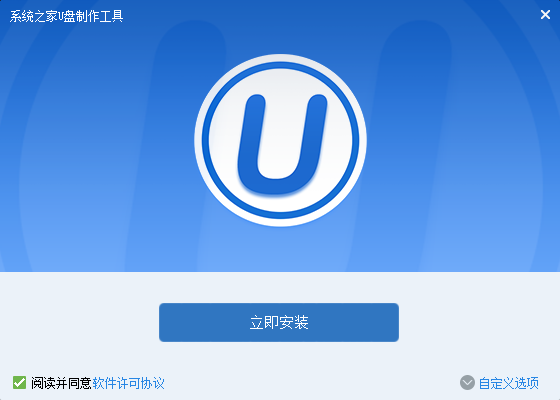
制作u盘系统安装盘载图1
接着开始安装——耐心等待即可:
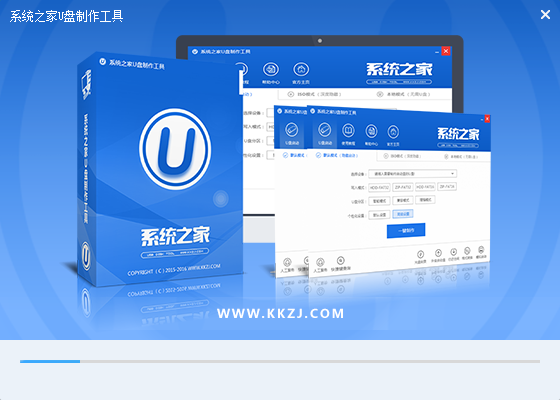
制作u盘系统安装盘载图2
选择"立即体验"即可,如图所示:
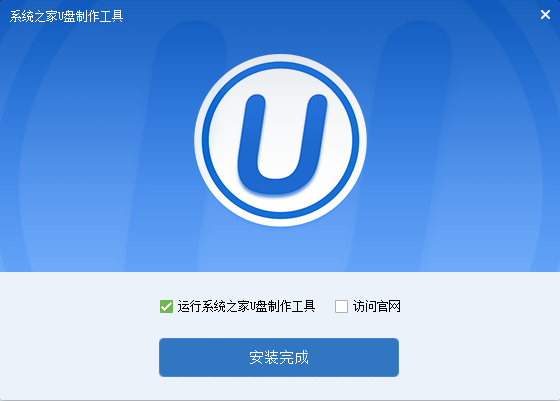
制作u盘系统安装盘载图3
第二步:运用制作启动盘工具——将u盘插到usb接口中——点击“开始制作”即可:
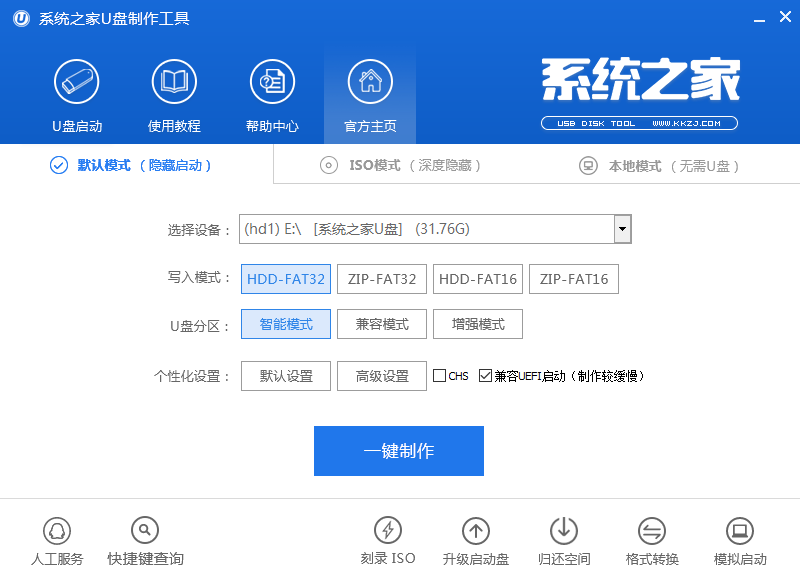
制作u盘系统安装盘载图4
备份数据到磁盘中——点击“确定”,如图所示:
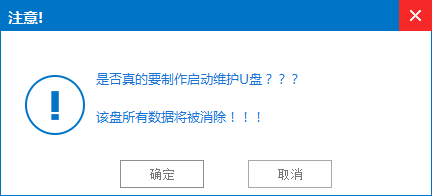
制作u盘系统安装盘载图5
制作U盘启动盘大致为5分钟
期间请不要随便操作:
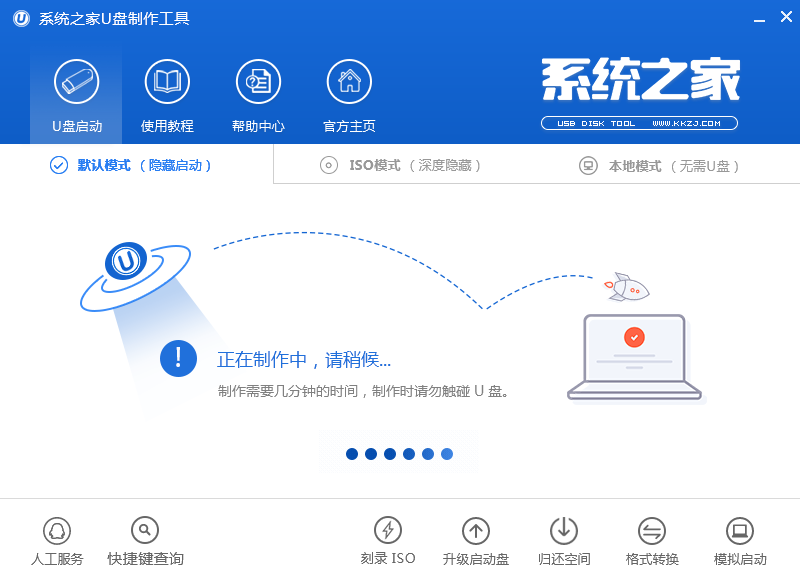
制作u盘系统安装盘载图6
弹出提示窗口——点击“是”即可:
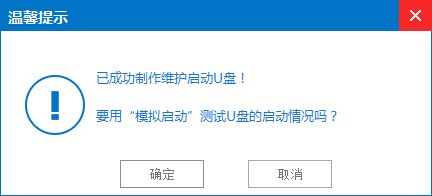
制作u盘系统安装盘载图7
出现下图界面——启动盘已制作成功——按组合键“Ctrl+Alt”——点击关闭图标推出即可:
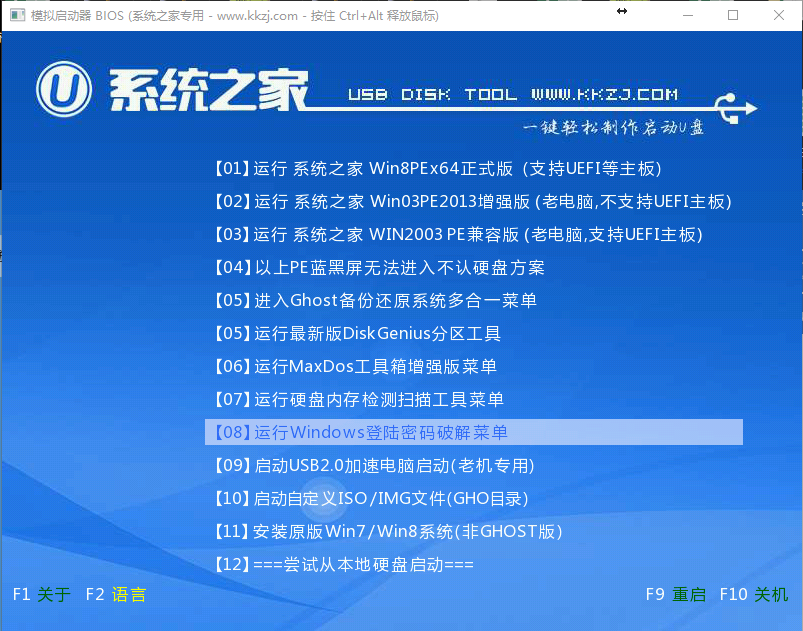
制作u盘系统安装盘载图8
综上所述,以上就是制作u盘系统安装盘教程详细内容了,不知道大家对制作u盘系统安装盘教程是不是都有一定的了解了呢?其实关于制作u盘系统启动盘教程还是算比较简单的一种方法,好了,大家要是喜欢就赶紧学习起来吧。